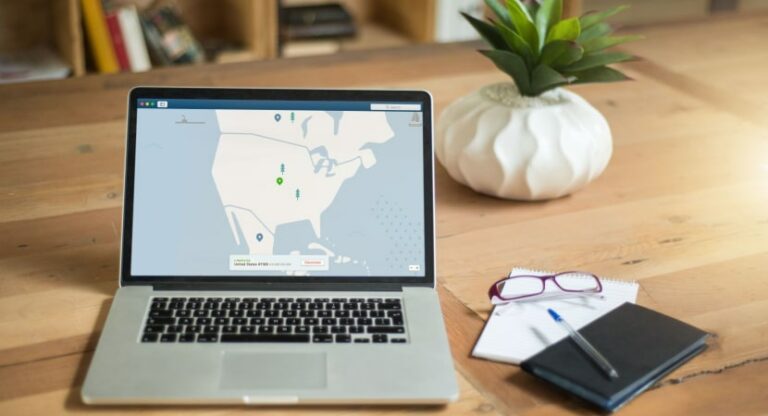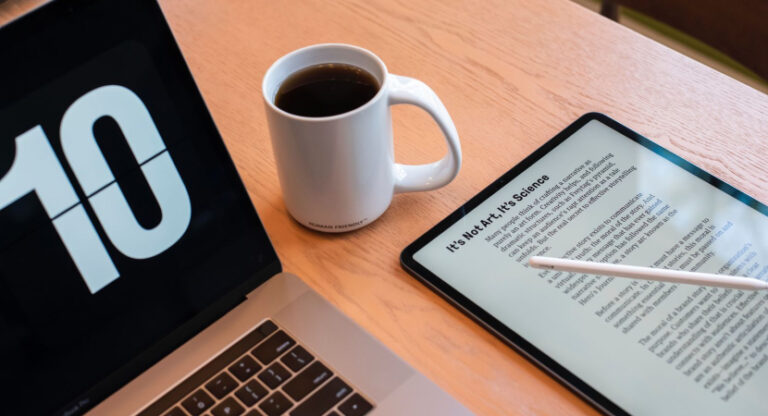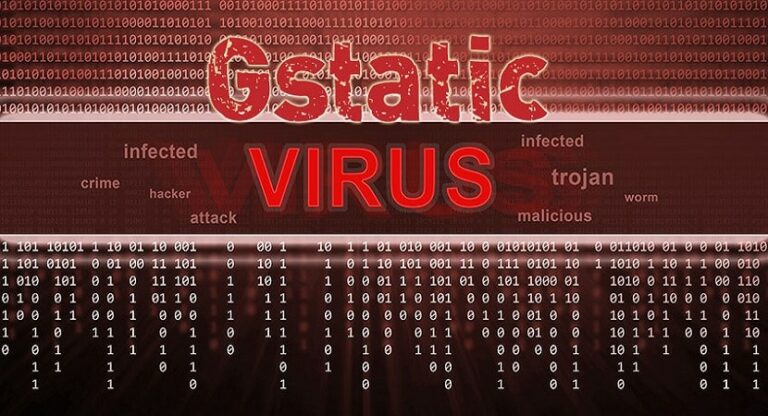Отмените сопряжение пульта дистанционного управления Fire TV или выполните сопряжение с огнестойкой Amazon [Easy Guide]
Стримы для потоковой передачи – отличное вложение, если вы любите смотреть фильмы и телешоу. Короче говоря, потоковая флешка – это, по сути, устройство, которое позволяет транслировать фильмы, музыку, телешоу и т. Д. В разных жанрах. Несколько компаний производят стики для потоковой передачи данных, наиболее популярными из которых являются Firestick от Amazon, Chromecast и Roku. Эти потоковые джойстики также имеют разумную цену; поэтому их спрос резко вырос с момента их запуска. Теперь вы всегда можете наслаждаться потоковым контентом с таких платформ, как Netflix, HULU и т. Д., Со своего телефона или ПК. В наши дни вы также получаете доступ к бесплатной учетной записи Netflix. При этом он даже не сравнится с просмотром этого контента на большом экране с друзьями и семьей. Теперь всегда полезно изучать функции вашей потоковой передачи. Поэтому в сегодняшней статье мы расскажем, как разорвать пару с пультом Fire TV.
См. Также: Как получить HBO Go на Vizio Smart TV | Полное руководство
Что такое Firestick от Amazon
Firestick от Amazon – один из самых популярных стриминговых устройств. Он предлагает простой, но интуитивно понятный интерфейс, который сделал его фаворитом поклонников. Это руководство по подключению / отключению пульта дистанционного управления Fire TV относится к следующим моделям.
Тем не менее, это руководство по удалению Firestick можно также считать подходящим для более старых версий устройства.
Как подключить пульт Fire TV Remote
В этой статье рассказывается, как выполнить сопряжение / отключение пульта дистанционного управления Fire TV с учетом различных сценариев. Прокрутите вниз, чтобы найти тот, который, по вашему мнению, наиболее подходит для вашей ситуации.
Сопряжение пульта дистанционного управления Firestick в процессе настройки
Теперь процесс сопряжения пульта дистанционного управления во время настройки настолько прост, насколько это возможно. Это самый первый шаг в настройке вашего Firestick. Это связано с тем, что вам понадобится пульт дистанционного управления Firestick для выполнения каждого действия в последующем процессе настройки.
Все, что вам нужно сделать для сопряжения пульта во время настройки, – это нажать кнопку «Пауза / воспроизведение». Перед выполнением шага, упомянутого ранее, убедитесь, что вы вставили батарейки в пульт дистанционного управления Firestick.
См. Также: Как отключить Roku Express и другие модели Roku
Сопряжение нового пульта дистанционного управления Firestick
Если вы купили новый пульт из-за повреждения предыдущего, выполните следующие действия для его сопряжения.

- Отключите Firestick от его питания
- Вставьте батарейки в новый пульт
- Затем снова включите Firestick. На этом этапе новый пульт должен автоматически подключиться к телевизору. Проверьте, так ли это.
- Теперь, если пульт не сопряжен, удерживайте кнопку «Домой» на пульте примерно 10-20 секунд.
- На вашем телевизоре должно появиться уведомление об успешном сопряжении. Если нет, используйте пульт, чтобы проверить, работает ли он с телевизором.
Узнать больше: Как установить Kodi On Fire TV / Stick | Простые методы
Сопряжение более чем одной палочки
Amazon Firestick позволяет подключить к телевизору несколько пультов дистанционного управления. Это чрезвычайно полезная функция в обстоятельствах, когда один пульт не работает должным образом. Поэтому, если вы хотите подключить к телевизору более одного Firestick, выполните следующие действия.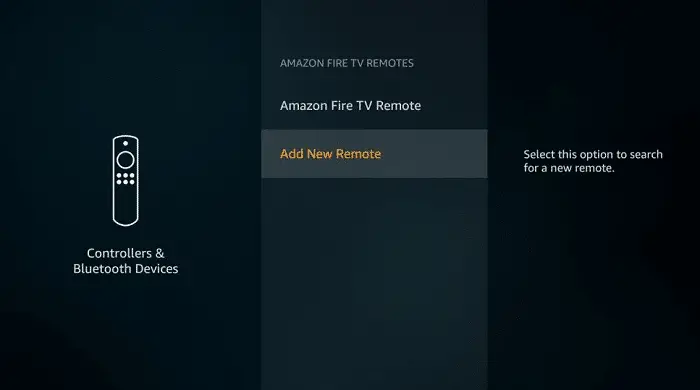
- Зайдите в настройки вашего Firestick с домашнего экрана.
- Нажмите “Контроллеры и устройства Bluetooth”.
- Выберите «Пульты Amazon Fire TV Remote».
- Затем выберите параметр «Добавить новый пульт».
- На этом этапе Firestick попытается обнаружить новый пульт.
- Нажмите и удерживайте кнопку «Домой» на пульте дистанционного управления, который вы хотите подключить к Firestick, как минимум на 10 секунд.
- Как только Firestick обнаружит новый пульт, нажмите кнопку «выбрать» на своем старом пульте, это должно подтвердить сопряжение нового пульта.
Используйте новый пульт, чтобы проверить, был ли он сопряжен.
Как разорвать пару Fire TV Remote
Если вы хотите разорвать пару с пультом дистанционного управления Firestick, то следующие два возможных сценария могут быть связаны с одним и тем же. Выберите тот, который больше всего подходит для вашей ситуации.
Отключение единственного пульта ДУ, связанного с телевизором
Невозможно использовать пульт, чтобы разорвать пару между ним и пожарной палкой, к которой он подключен. Однако, если вы хотите использовать этот пульт для подключения к другому Firestick, это возможно. Чтобы отключить пульт дистанционного управления Fire Stick, просто отключите Firestick от источника питания.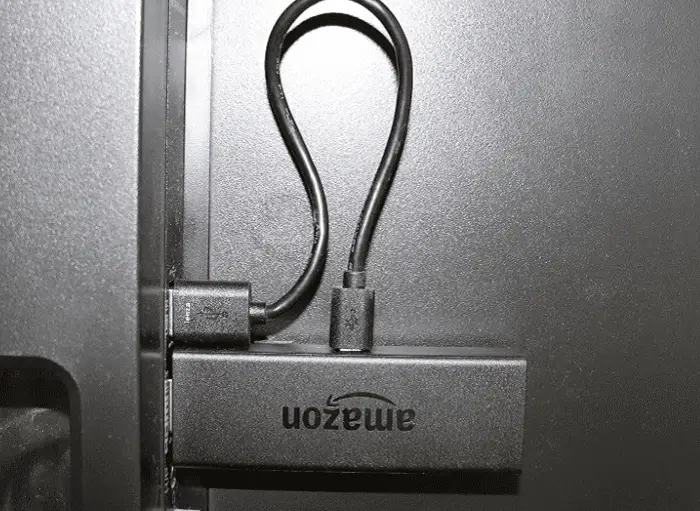
Чтобы соединить пульт дистанционного управления Firestick от телевизора с другим Firestick, воспользуйтесь одним из способов, упомянутых выше.
Узнать больше: лучшие сайты загрузки фильмов для мобильных устройств
Отключение дополнительного пульта ДУ, связанного с телевизором
Чтобы разорвать пару с пультом дистанционного управления fire tv в случае, если к Firestick подключено несколько пультов, выполните следующие действия.
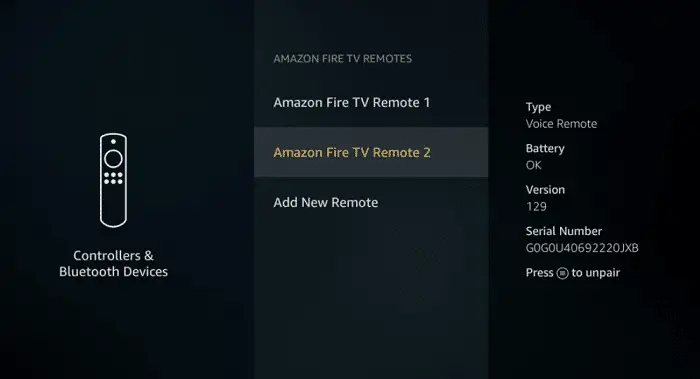
- Зайдите в настройки вашего Firestick с домашнего экрана.
- Нажмите “Контроллеры и устройства Bluetooth”.
- Нажмите на «Пульты Amazon Fire TV Remote».
- Затем выберите пульт Firestick, с которым вы хотите разорвать пару.
- Выберите значок гамбургера на другом пульте дистанционного управления, который подключен к Firestick.
- Наконец, нажмите и удерживайте кнопку «Выбрать» на другом пульте дистанционного управления.
- Ваш пульт теперь отключен.
Вот как разорвать пару с пультом дистанционного управления amazon fire tv, когда у вас есть несколько пультов, подключенных к одному Firestick.
Итак, вот как связать / разорвать пару между пультом Fire TV и вашим Firestick. Теперь, когда ваша дилемма решена, вы можете вернуться к потоковой передаче ваших любимых спортивных состязаний или любого контента в кратчайшие сроки! Кроме того, если вы хотите транслировать бесплатные фильмы онлайн, щелкните здесь.
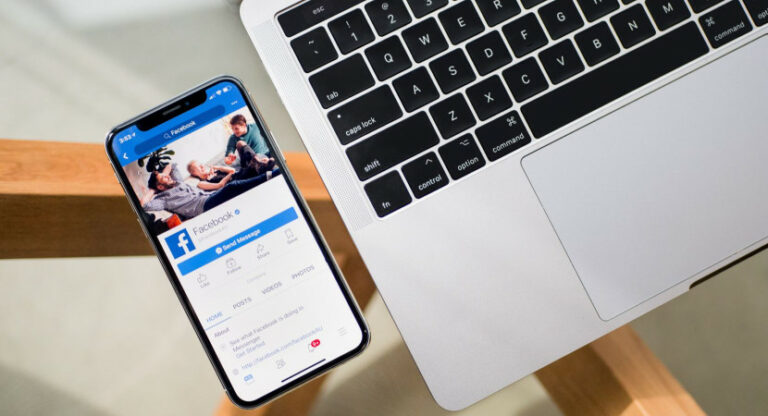
![Как включить рендеринг Davinci Resolve GPU? [ Complete Guide ]](https://20q.ru/wp-content/uploads/2023/03/davinci-resolve-gpu-rendering-768x416.jpg)